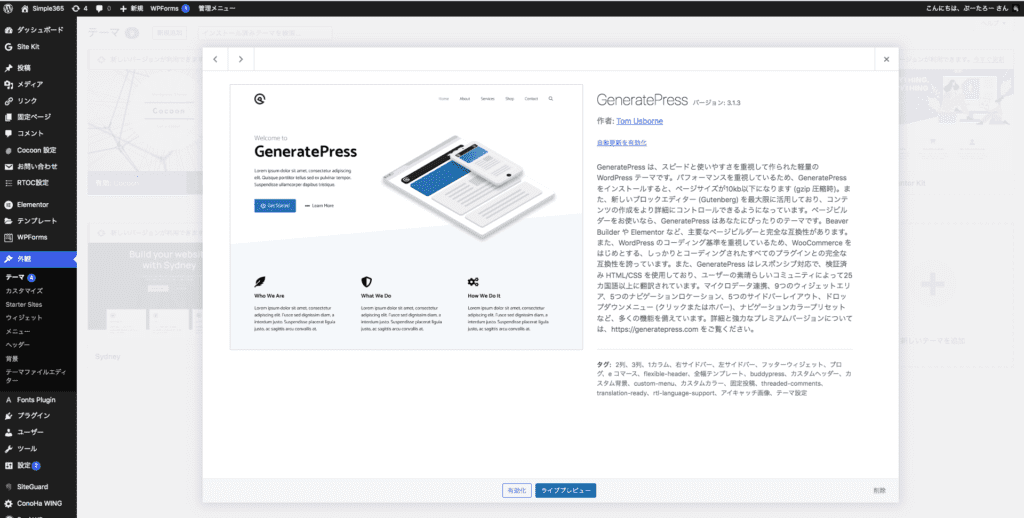WordPressのテーマは、サイトの基盤とも言える重要な機能です。
テーマを変更すること、装飾やレイアウトなどの見た目を変更できます。
Webサイトの目的や用途に合わせたテーマを設定しましょう。
テーマとは
WordPressでは、サイトのデザインとして様々なテーマが用意されており、いつでも好みのテーマに変更カスタマイズできます。テーマには、”有料版“と”無料版“があります。
今回は、無料の「Cocoonテーマ」を使用しています。
サーバーはConoha Wingがオススメ!!
ConoHa WINGでサーバー契約すると、人気テーマの「Cocoonテーマ」が無料で使用でき、自動バックアップ機能も付いているため、ブログ初心者にはオススメです。
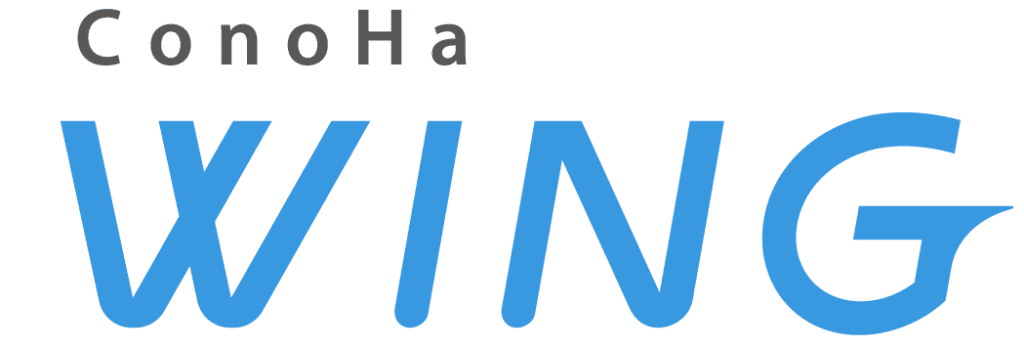
・サイト表示が速い!国内最速のレンタルサーバー*
・初心者も安心!簡単で使いやすい管理画面
・安定した稼働!大量同時アクセスなどの高負荷にも強い
・お得な料金設定!493円/月〜で始められる
・初期費用が無料!さらに独自ドメインも永久無料 ※2022年10月調べ
ConoHa WINGは日本マーケティングリサーチ機構による調査で、上記の3部門でNo.1を獲得。

Webにくわしくない初心者でもたった10分で始められるレンタルサーバー「ConoHa WING」。
とても簡単のため今すぐにでも始めましょう!!
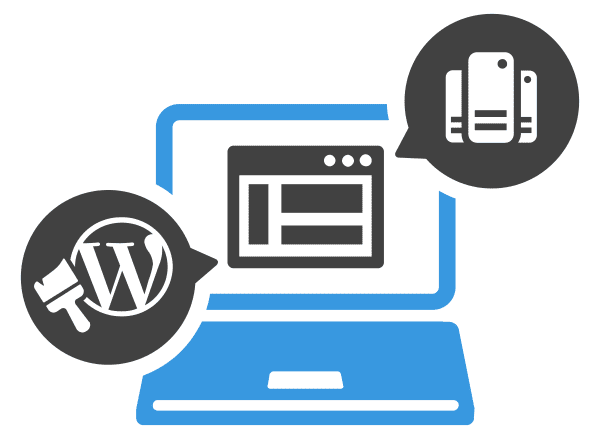
WordPressかんたんセットアップ
サーバーのお申し込みと同時に、WordPressサイトの運用に必要な独自ドメイン、WordPress、テーマ、SSLをまとめて一括でお申し込み。すぐにサイトやブログを始められます。
> ConoHa WING かんたんセットアップの詳細
テーマの選択
用意されているテーマの多くが、英語表記を基本としているため、日本語だとデザインが崩れてしまう可能性があるため、まずはプレビューで問題がないかを確認しましょう。
管理画面の「外観」→「テーマ」を選択すると、オススメのテーマが數十種類並んでいます。
一番左上には、現在使用しているテーマ(Cocoon)と子テーマ(Cocoon Child)が表示されます。
基本的には、子テーマを有効化することを推奨しています。
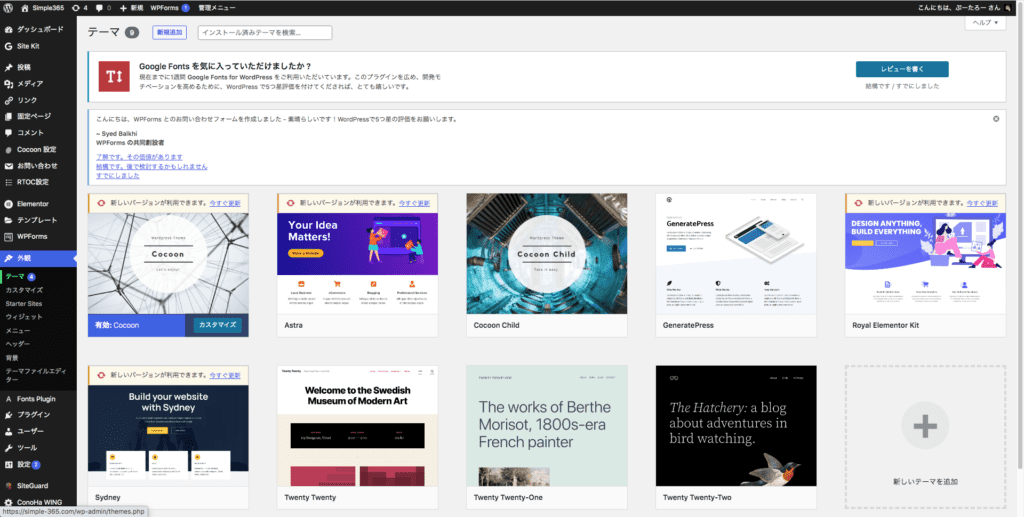
各テーマにカーソルを合わせると、変更した際のサイトのプレビューや詳細を見ることができます。
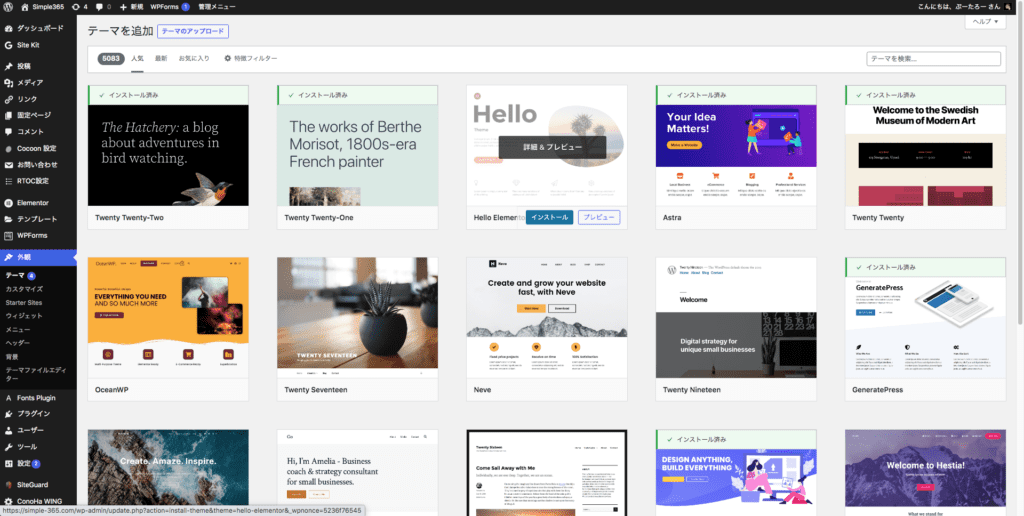
新しいテーマを適用する際は、「インストール」→「有効化」するとテーマが変更されます。